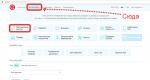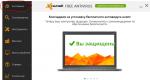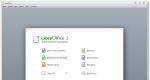ماذا يعني الفراغ في C. المهام
مرحبا عزيزي القراء! لقد تحدثنا أنا وأنت كثيرًا. أعتقد أن الوقت قد حان للحديث عن كيفية إنشاء خادم خاص بك للموقع.
بمعنى آخر، أريد أن أخبرك بكيفية تحويل جهاز كمبيوتر منزلي عادي إلى وحدة احترافية جادة تتيح لك استضافة مواقع الويب التي ستكون متاحة للمستخدمين في أي ركن من أركان العالم.
وبالنظر إلى الأمام قليلاً، يجب أن أحذركم من أن هذه المهمة ليست سهلة.
ما هو الخادم المنزلي؟
الخادم المحلي هو برنامج متخصص يسمح لك بإدارة (إنشاء واستضافة) مواقع الويب الشخصية على الأجهزة المنزلية (الكمبيوتر المحلي).
يتيح لك الخادم المحلي في المنزل الحصول على وظائف مشابهة للوظائف القياسية عبر الإنترنت، فقط مجانًا تمامًا.
ما يجب القيام به؟
سأجيب على السؤال بإيجاز تام: قم بتنزيل وتثبيت مجموعة مكونات البرنامج الضرورية. ولكن قبل القيام بذلك، تحتاج إلى تقييم قدراتك، أو بالأحرى قدرات جهاز الكمبيوتر الخاص بك. للقيام بذلك، تحتاج إلى التحقق من خصائصه: مقدار ذاكرة الوصول العشوائي، وأداء المعالج، وما إلى ذلك.
بالإضافة إلى ذلك، تحتاج إلى:
- عنوان IP إحصائي نشط (غالبًا ما يتم الدفع مقابل هذه الخدمة من قبل مقدمي الخدمة، ولكن لسوء الحظ، لا يمكنك الاستغناء عنها)
- استقبال ونقل البيانات بسرعة عالية دون انقطاع. يجب أن يكون لديك مزود موثوق به وذو سرعة لا تقل عن 10 ميجابت/ثانية. السرعة المثالية هي 100 ميجابت/ثانية.
نظرا لأن خدمات المزود (خاصة تلك التي توفر لك سرعات نقل بيانات عالية) يتم دفعها، فمن الأسهل والأرخص بكثير استخدام خدمات الخوادم المادية الخاصة.
بالنسبة لأولئك الذين لا يبحثون عن طرق سهلة، والذين تلبي أجهزتهم المنزلية المتطلبات العالية، في الدليل أدناه سأصف خطوة بخطوة كيفية إنشاء الخادم الخاص بك بشكل صحيح.
تعليمات
تثبيت نظام التشغيل Unix متعدد المستخدمين. على سبيل المثال، Apple Mac OS X أو Linux (بالمناسبة، Windows ليس سيئا للغاية في هذه المسألة، لكنني أوصي بشدة بتثبيت نظام Unix).
قم بتنزيل الأرشيف باستخدام برنامج Apache وتثبيته عبر سطر الأوامر. أعتقد أنه ليس من المنطقي وصف هذه العملية خطوة بخطوة، حيث أن هناك الكثير من المواد عالية الجودة حول هذا الموضوع على الإنترنت، كما يقولون، سيساعدك Google.
انتقل إلى إعدادات البرنامج (تكوين Apache) وأدخل في قسم الاستماع 80: عنوان IP الخاص بك.
نفتح المنفذ رقم 80 وفويلا - نستخدم الخادم في المنزل.
الآن، بعد إدخال عنوان IP الخاص بك في شريط العناوين، يجب أن يفتح الكمبيوتر مُكوِّن Apache. يمكنك تغيير الدليل الجذر لموقع الويب عبر httpd.conf. حسنًا، إذا كنت تخطط لفتح الوصول إلى الخادم ليس فقط من خلال IP، ولكن أيضًا من خلاله، فستحتاج إلى رفع DNS.
انتباه ! لا تنس أنه لا يمكن الآن إيقاف تشغيل جهاز الكمبيوتر (الخادم) الخاص بك. إذا قمت بذلك، فلن يتمكن المستخدمون من الوصول إلى مواقعك على الشبكة العالمية.
أعتقد أن هذه المادة كافية لتقرر بنفسك: ما إذا كنت لا تزال ترغب في إنشاء خادم من جهاز الكمبيوتر الخاص بك أم لا.
مع الاحترام! عبد الله رسلان
ليس هناك شك في أنه عند تنفيذ خدمة الإنترنت، يجب أن يكون كل مشرف موقع قادرًا على اختبار مجموعة معدة من المستندات والبرامج النصية والرسومات بشكل متكرر، ووضع كل هذا على خادم ويب بعيد. لقد أذهلتني مؤخرًا فكرة إنشاء خادم ويب خاص بي يمكنني من خلاله استضافة مواقع الويب الخاصة بي، والذي يتزايد عدده طوال الوقت.
أحد الشروط الرئيسية هو أن يكون لديك اتصال مستقر وموثوق بالإنترنت عبر الإنترنت. يرى المستخدمون المتقدمون أنه من الضروري أن يكون لديك اتصالان بديلان بالإنترنت يمكن أن يحلا محل بعضهما البعض في حالة فشل أحدهما.
لذلك، دعونا نحلل بالتفصيل ما نحتاجه بالضبط اللازمة لإنشاء خادم الويب الخاص بك:
1. الكمبيوتر لخادم الويب، قد يكون جهاز الكمبيوتر القديم الخاص بك. يعد المعالج العادي أحادي النواة المزود بذاكرة وصول عشوائي (RAM) يتراوح من 1 إلى 2 جيجابايت مناسبًا تمامًا. وهذا يكفي تمامًا حتى يتمكن الكمبيوتر من تحمل الحمل خلال ساعات الذروة. لن أقول بالضبط عدد المستخدمين الذين سيكونون قادرين على الاتصال في نفس الوقت، لكنني أعتقد أن هذا الكمبيوتر سوف يتعامل مع عدة آلاف من الطلبات. بالإضافة إلى معلمات الكمبيوتر، من الضروري إيجاد مكان له بحيث يزعجك ويزعجك وضجيج المروحة المحيطة به ويتمتع بتهوية جيدة. فكر فيما إذا كانت هناك حاجة إلى مراوح إضافية. بالإضافة إلى ذلك، يجب أن يكون خادم الويب متاحًا على مدار 24 ساعة يوميًا ومحميًا من انقطاع التيار الكهربائي بالشبكة. هذا يعني أنك ستحتاج أيضًا إلى شراء وحدة إمداد بالطاقة غير المنقطعة.
2. قاعدة بيانات للانترنت. بشكل عام، الأكثر شهرة وموثوقية اليوم هو Apache. يمكن تثبيته على Linux (خيار الخدمات التجارية لمعظم المضيفين) وعلى Windows (مناسب تمامًا لخادم الويب الخاص بك). أود أن أوصيك بنظام Windows، فهو أقل إزعاجًا. لن يكون تثبيت خادم الويب مباشرة في النظام صحيحًا تمامًا، بالإضافة إلى ذلك، من أجل تنفيذ اتصال اتصالين بديلين بالإنترنت، سيكون من المستحسن إنشاء نظام تشغيل افتراضي. سيسمح لك منتج VMWareWorkstation بإنشاء أي عدد تريده من محطات العمل. لماذا كل هذا مطلوب؟ بادئ ذي بدء، بالنسبة للأمان، إذا فشل أي شيء، فسيكون مجرد جهاز افتراضي، غير متصل بأي حال من الأحوال بالنظام الرئيسي (فقط عبر الشبكة الداخلية المحلية) ويكون مستقلاً تمامًا. سيسمح لك إنشاء نسخة احتياطية من إصدار ثابت لمحطة العمل باستئناف تشغيل خادم الويب بسرعة.
لإنشاء اتصالين بديلين بالإنترنت، سيتعين عليك كتابة برنامج صغير (يمكن إجراؤه في دلفي) من شأنه أن يتحقق بشكل دوري مما إذا كان اتصال الإنترنت الخاص بخادم الويب على محطة العمل نشطًا أم لا، وإلا فإنه يقوم بتنشيط اتصال الشبكة بالشبكة الرئيسية. النظام، حيث، على سبيل المثال، تكون الأنظمة البديلة متصلة ووصولاً نشطًا إلى الإنترنت.
3. الاتصال عبر الإنترنت وعنوان IP الدائم. تلعب سرعة الاتصال دورًا مهمًا هنا، وكلما ارتفعت كلما كان ذلك أفضل. فكر عالميًا وفكر في جميع خيارات تحميل القناة. إذا كان لديك خادم الويب الخاص بك، فهذا يعني أن هناك مساحة كبيرة على القرص، وبالتالي سيتم توزيع الملفات الكبيرة. أعتقد أن السرعة هي 512 كيلو بايت/ثانية وفي الحالات القصوى 256 كيلو بايت/ثانية هو الحد الأدنى. خلاف ذلك، سوف يعلق الزوار على مواقعك، وهو أمر غير مرغوب فيه على الإطلاق. وقد تقوم محركات البحث بإخراجك من الفهرس بسبب الاستجابة المفرطة.
أما بالنسبة لعنوان IP الدائم فلا يمكنك الاستغناء عنه. يقدم معظم مزودي خدمة الإنترنت، بما في ذلك 3G، هذه الخدمة مقابل رسوم شهرية بسيطة.
لقد وصفت بيئة خادم الويب. أنت الآن بحاجة إلى معرفة كيفية توصيل موقعك. لبدء تشغيل موقع ويب، تحتاج إلى تسجيل نطاق وربطه بعنوان IP الخاص بك. سأكتب كيفية القيام بذلك في مقال آخر بعد قليل.
دعونا نحلل مزايا وعيوب خادم الويب الخاص بك مقارنة بالاستضافة المدفوعة:
الاستضافة المدفوعة:
- اختفاء جميع المشكلات الفنية المتعلقة بصيانة الموقع؛
- استضافة موثوقة ومستقرة على مدار 24 ساعة على الإنترنت؛
- دفع شهري كبير لعدد كبير من المواقع؛
- الحاجة إلى حماية التعليمات البرمجية لتجنب استخدامها على موارد الآخرين؛
- مساحة محدودة على القرص؛
خادم الويب الخاص بك:
- مساحة قرص غير محدودة؛
- حماية 100% لكود الموقع من العرض، ليست هناك حاجة لحماية كود PHP، وهو أمر مهم للمشاريع التجارية؛
- صيانة خادم الويب المستقلة؛
- الدفع الشهري لخدمات الإنترنت + الدفع مقابل عنوان IP دائم
الأمر متروك لك لتقرر ما تفضله. أنا شخصياً قررت تأجيل إنشاء خادم الويب الخاص بي مؤقتًا بسبب الدفع الكبير، في رأيي، مقابل خدمات الإنترنت + عنوان IP مخصص. حصلت على مبلغ شهري قدره 200 غريفنا. بالإضافة إلى ذلك، هناك أسئلة حول الموضع الفعلي لخادم الويب. وعلى الرغم من أن دخل الموقع يغطي هذه التكاليف بالكامل، فقد قررت التأجيل، خاصة أنه في غضون ستة أشهر سيتم تغطية مساحة خادم الويب الخاص بي بتقنية 4G.
قبل وضع موقعك أو مدونتك على الاستضافة الرسمية وإطلاقها بحرية عبر الإنترنت، يُنصح بمنحها تصميمًا جذابًا، وملئها بمحتوى فريد عالي الجودة واختبارها بدقة. الخادم الخاص بك للموقع مجاني. هل هذا ممكن؟ نعم، باستخدام خدمة OpenServer.
خادم مفتوحهي أداة مطور ويب احترافية تأتي مجانًا. مفيدة للمبتدئين أيضا.يعمل تحت ويندوز. يتضمن OpenServer ميزة غنية خادم وامبوالعديد من التطبيقات المفيدة. يحدد مزيج الحروف WAMP مجموعة من برامج الخادم:
- دبليوإندووس - نظام التشغيل؛
- أباش - خادم الويب؛
- م ySQL - نظم إدارة قواعد البيانات؛
- ص HP هي لغة برمجة.
واجهة سهلة الاستخدام وبديهية مريحة. إن إمكانيات برنامج التحكم OpenServer متعددة الأوجه، وإمكانيات المجمع نفسه فريدة من نوعها (). تشتمل المجموعة أيضًا على مجموعة متنوعة من البرامج المكتبية وبرامج الرسومات والإنترنت والأدوات المساعدة المفيدة للمستخدم والنظام. من حيث الأداء الوظيفي وسهولة الاستخدام، يتفوق OpenServer على إمكانيات المنتجات المماثلة مثل Denwer وVertrigo وXampp وما إلى ذلك.
كيف تنشأ
على منصة OpenServer يمكنك إنشاء السيرفر الخاص بك للموقع مجانا. خادم OpenServer المحمول. يمكن استخدامه كخادم مستقل في المنزل وخارجه (في المنزل، أثناء السفر، وما إلى ذلك). والأهم من ذلك، لا تنس أن تأخذ معك محرك أقراص فلاش. من خلال تنزيل مجموعة التوزيع على الوسائط الخارجية، على سبيل المثال، محرك أقراص فلاش، وتثبيت OpenServer وتكوينه، يمكنك العمل باستخدام محرك أقراص فلاش واحد على أجهزة كمبيوتر مختلفة. يمكنك تنزيل OpenServer.
بعد تنزيل التوزيعة، يتم تثبيت OpenServer بنقرة واحدة. حدد (تمييز) المجلد باستخدام زر الماوس الأيسر الموجود على الملف المؤرشف على محرك الأقراص المحمول open_server_4_7_6_fullوستظهر نافذة:
اضغط الزر يطلق. عند الانتهاء من هذه العملية، سيتم إنشاء مجلد OpenServer في نفس الدليل مثل المجلد open_server_4_7_6_full. أدخل هذا المجلد وانقر نقرًا مزدوجًا فوق زر الماوس الأيسر على Open Server.exe. ستظهر علامة حمراء على شريط المهام على اليمين:

إذا لم يكن هناك، ثم على شريط المهام على اليمين انقر فوق الزر إظهار الرموز المخفية:

ستظهر نافذة: 
عند النقر على الأيقونة الحمراء سترى بيانات تكوين OpenServer. بالنقر على العلم الأحمر، ستظهر القائمة. من خلال تحديد عنصر القائمة "النظام"، ستظهر قائمة فرعية:

لضبط الإعدادات، حدد عنصر القائمة إعدادات.
 فاتورة غير مدفوعة أساسيترك دون تغيير:
فاتورة غير مدفوعة أساسيترك دون تغيير:
على علامة التبويب الخادمأدخل عنوان IP الداخلي للخادم (IP الخاص بالكمبيوتر المثبت عليه محرك الأقراص المحمول):

هناك عدة طرق لتحديد عنوان IP الداخلي (وليس الخارجي!!!) لجهاز الكمبيوتر الخاص بك، وبالتالي لخادم OpenServer المحلي الخاص بنا. وهنا واحد منهم.
إذا كان لديك نظام التشغيل Windows 7، فاتبع الخطوات التالية: ابدأ-لوحة التحكم-مركز الشبكة والمشاركة-تغيير إعدادات المحول-الاتصال عبر محول النطاق العريض المحمول-معلومات:
يحتوي السطر IPv4 Address: 10.105.222.159 على عنوان IP الخاص بنا.
فيما يلي نتائج الخطوات الثلاث الأخيرة:

يمكنك رؤية طرق أخرى لتحديد عنوان IP الداخلي والخارجي لجهاز الكمبيوتر الخاص بك.
في علامة التبويب القائمة، نشير إلى الدلائل المقابلة لاستدعاء البرامج:

على محرك أقراص فلاش في المجلد H:\OpenServer\OpenServer\domains، لنقم بإنشاء مجلد infbiznulltest لموقعنا المستقبلي وإدخال اسمه في علامة التبويب المجالاتبواسطة زر يضيف. سنقوم هنا بإنشاء اسم المجال infbiznulltest.ru:  في علامات التبويب الأخرى، اترك الإعدادات الافتراضية وانقر فوق الزر يحفظ.
في علامات التبويب الأخرى، اترك الإعدادات الافتراضية وانقر فوق الزر يحفظ.
خادم OpenServer جاهز للعمل. انتقل إلى القائمة الخاصة به وانقر فوق يطلق. يتغير لون العلم من الأحمر إلى الأخضر.  بعد الخطوات المذكورة أعلاه، الخادم المحلي، بمعنى آخر، خادم للمنزلأو أن خادم الموقع يعمل بشكل جيد.
بعد الخطوات المذكورة أعلاه، الخادم المحلي، بمعنى آخر، خادم للمنزلأو أن خادم الموقع يعمل بشكل جيد.
وفي الختام تجدر الإشارة إلى أن إنشاء السيرفر الخاص بك للموقع مجاناعلى منصة OpenServer ليس بالأمر الصعب حتى بالنسبة للمبتدئين. لكن بالنسبة لعملك، تحصل على أداة مطور ويب احترافية عند إنشاء موقع الويب الخاص بك أو مدونتك، ولاحقًا مشاريع ويب كبيرة ستجلب لك المال الأول، وفي المستقبل، أرباحًا قوية.
في المقالة القادمة سنقوم بتثبيت محرك الووردبريس على OpenServer الذي أعددناه للعمل.
على ما يبدو، يعرف العديد من مستخدمي أنظمة الكمبيوتر من أي نوع أنه يمكنك إنشاء خادم محلي على جهاز الكمبيوتر الخاص بك بنفسك في غضون دقائق. صحيح أنه ليس لدى الجميع فهم واضح للمنهجية الأساسية لتنفيذ جميع الخطوات. لذلك دعونا نحاول تقديم معلومات جزئية على الأقل حول كيفية إنشاء خادم محلي وتكييفه مع احتياجاتك الخاصة.
مفهوم الخادم المحلي
بشكل عام، تحتاج في البداية إلى التمييز بوضوح بين الخوادم المحلية التي يتم إنشاؤها حسب النوع. بالإضافة إلى خوادم الويب الأكثر استخدامًا، يمكنك إنشاء وتكوين خوادم الألعاب والوكلاء وحتى خوادم DNS بنفسك. كل شيء يعتمد فقط على الوظيفة المحددة التي سيتم تخصيصها لمكون واحد أو آخر.
ومع ذلك، في معظم الحالات، تشترك جميع هذه المكونات في شيء واحد: يتم إنشاؤها في البداية على الأجهزة المحلية في المراحل الأولى دون وضعها على استضافة عن بعد، مما يسمح بتكوينها وتحريرها مباشرة على محطات الكمبيوتر الخاصة بها.
سنحاول الآن النظر في الأسئلة المتعلقة بكيفية إنشاء وتكوين خادم محلي على جهاز كمبيوتر، حسب نوعه والغرض منه
اختيار البرمجيات
من حيث المبدأ، يعد اختيار البرنامج مسألة شخصية لكل مستخدم. ومن الجدير بالذكر هنا أنه إذا، على سبيل المثال، عند إنشاء خادم ويب محلي، يتم استخدام لغات ترميز النص التشعبي فقط مثل HTML أو CSS، فلا فائدة من تثبيت حزم برامج إضافية، لأن أي متصفح إنترنت "يفهمها" تمامًا .
إنها مسألة أخرى، عندما تكون البرامج النصية المكتوبة، على سبيل المثال، في PHP بمثابة مكونات إضافية. بمجرد استخدامها، لم يعد المتصفح قادرًا على التعامل معها. هذا هو المكان الذي تكون فيه البرامج المتخصصة مفيدة. أما بالنسبة للوكلاء وDNS وخوادم الألعاب، فالوضع هنا غامض أيضًا. سننظر لاحقًا إلى أبسط التطبيقات لإنشاءها وتكوينها، ولكن الآن دعونا نركز على المشكلة الرئيسية المتعلقة بخوادم الويب المحلية القياسية.
كيفية إنشاء خادم محلي: تثبيت وتكوين حزمة Denwer
إذا قررت البدء في إنشاء خادم محلي للاستضافة اللاحقة على استضافة عن بعد، فستحتاج بطبيعة الحال إلى نوع من الأدوات. في أغلب الأحيان، عند البحث عن البرنامج المناسب على الإنترنت، تتم إعادة توجيه المستخدمين لتنزيل حزمة برامج Denwer، وهي منتج محلي وهي أيضًا سهلة الفهم والتعامل معها.

فهو يحتوي على جميع الأدوات الضرورية مثل Apache وPHP وMySQL وphpMyAdmin وsendmail وما إلى ذلك. العيب الوحيد هو أنه سيتعين عليك أيضًا تثبيت محركات خاصة، كما هو الحال في الإصدار الأبسط.
لذلك، يبدأ إنشاء خادم محلي بتشغيل ملف التثبيت EXE (بطبيعة الحال، كمسؤول). تظهر نافذة مشابهة لوضع DOS. اتبع تعليمات المثبت. أولا، نختار موقع تخزين بيانات الخادم، ثم نقوم بتعيين حرف القرص الظاهري ووضع التشغيل (من حيث المبدأ، لا يلزم تغيير المعلمات المقترحة). هذا يكمل التثبيت. الآن يحتاج الخادم المحلي إلى التحقق من الأداء الصحيح.
اختبار أداء
في هذه المرحلة، نقوم بتشغيل الخادم الذي تم إنشاؤه، وندخل http://localhost في نافذة أي متصفح إنترنت. إذا تم تثبيت البرنامج دون أخطاء، فسيعرض المتصفح رسالة تفيد بأن كل شيء يعمل.

إذا قمت بالتمرير إلى أسفل الصفحة، فسترى الروابط الرئيسية حيث يمكنك إجراء اختبار كامل للخادم المحلي.
قضايا الترميز
في بعض الأحيان قد تواجه موقفًا غير سار عندما تبدو رسالة البريد الإلكتروني المرسلة وكأنها مجموعة من الأحرف غير المفهومة. يحدث هذا فقط لأن البرنامج مصمم في البداية لتشفير UTF-8. يمكن تغييره بكل بساطة، على سبيل المثال، إلى KOI-8R أو أي شيء آخر.
تثبيت خادم محلي: محركات إضافية
الآن نقطة أخرى مهمة. لا يمكن لخادم Windows المحلي الاستغناء عن الوظائف الإضافية الخاصة التي تسمى المحركات (WordPress وJoomla وما إلى ذلك).

أولاً، في مجلد www، الموجود على طول المسار \home\local host، في الدليل الرئيسي، قم بإنشاء دليل عشوائي. بعد ذلك، أدخل المسار http://localhost/ في شريط عنوان المتصفح وتحقق مما يفتح بالضبط. إذا فتحت كل شيء على ما يرام. انسخ ملفات المحرك إلى هذا الدليل باستخدام أي مدير ملفات (على الأقل Explorer) وأدخل العنوان مرة أخرى. تظهر نافذة معالج التثبيت، حيث تحتاج فقط إلى اتباع التعليمات.
إضافة قاعدة البيانات
الآن يجب على الخادم المحلي إرفاق قواعد البيانات الخاصة. ولهذا الغرض يتم استخدام خدمة phpMyAdmin، والتي يتم إدخالها عن طريق إدخال http://localhost/tools في شريط عنوان المتصفح. أولاً، يتم تحديد قسم إنشاء قاعدة بيانات جديدة، ويتم إعطاء اسم له (أي اسم ممكن، ولكن من الأفضل الإشارة إلى نفس الاسم الذي تم استخدامه للمجلد في القسم السابق).

ثم نعود إلى الصفحة الرئيسية ونقوم بتكوين إعدادات الامتياز (إنشاء مستخدم جديد، وتحديد تسجيل الدخول وكلمة المرور، واستخدام المضيف المحلي كمضيف ووضع علامة على كل ما هو موجود في النافذة). كل ما عليك فعله هو الضغط على زر "اذهب!". وانتظر حتى تكتمل العملية.
نقل خادم محلي إلى الاستضافة
والخطوة التالية هي توصيل الخادم بالشبكة المحلية ونقله إلى الاستضافة بحيث يصبح متاحًا للمستخدمين على الإنترنت. لا تبدو الطريقة "الأصلية" لنقل البيانات إلى مورد بعيد مريحة للغاية نظرًا لوجود العديد من الخطوات الإضافية.

من الأفضل أن يتم إعداد خادم محلي من حيث نقل البيانات إلى الاستضافة عن بعد باستخدام تطبيق FileZilla، والذي تحتاج من خلاله إلى نسخ الملفات الموجودة في الدليل أعلاه إلى الدليل الجذر للمضيف. هذا إما مجلد PUBLIC_HTML أو قسم HTTPCS. الآن إنها مسألة صغيرة: نقوم بتغيير ما يسمى بالمسارات المطلقة إلى المجلدات والملفات والأدلة في إعدادات المحرك، وتحديد اسم قاعدة البيانات التي من المفترض إنشاؤها واستخدامها على المضيف البعيد، وتحديد تسجيل دخول جديد و كلمة المرور للمضيف. الجميع. هذا يكمل العمل. يمكن إجراء الاتصال بالخادم المحلي لأجهزة المستخدم من خلال أي متصفح إنترنت.
خوادم بروكسي محلية
الآن دعونا نرى كيفية إنشاء وتكوين خادم وكيل محلي. لما هذا؟ أولاً، يمكن استخدامه لتتبع كل ما يتم تنزيله على جهاز الكمبيوتر أو الكمبيوتر المحمول أثناء تصفح الإنترنت. وثانيًا، بهذه الطريقة يمكنك توفير حركة المرور إذا تم دفعها.
يعمل الخادم الوكيل المحلي على مبدأ التخزين المؤقت للمكالمات إلى خوادم DNS ويخزن، على سبيل المثال، الصور أو أي كائنات أخرى، وعندما تزور أحد الموارد مرة أخرى، يقوم بتحميلها من ذاكرته، إذا جاز التعبير، مما يسرع الوصول إلى المورد .
لإنشاء خادم من هذا النوع، ستحتاج إلى تطبيق HandyCache بسيط، والذي يجب وضعه في مكان مناسب للوصول السريع، حيث سيتعين عليك الوصول إليه في كل مرة تتصل فيها بالإنترنت.

قبل أن تبدأ، يجب عليك تكوين إعدادات الوكيل الخاص بك. على سبيل المثال، إذا كنت تستخدم متصفح Opera، في إعدادات الخادم لـ HTTP، فأنت بحاجة إلى تحديد القيمة 127.0.0.1، 8080 للمنفذ. الآن نقوم بتشغيل التطبيق، انتقل إلى الإعدادات وننظر إلى علامة التبويب "الاتصال". كقاعدة عامة، يحدد البرنامج نفسه نوع الاتصال المستخدم حاليا. بعد ذلك، انقر فوق الزر الذي يحمل نفس الاسم واستخدم الخادم الذي تم إنشاؤه.
نعم، يرجى ملاحظة: في إعدادات ذاكرة التخزين المؤقت، يمكنك تحديد حجم يبلغ حوالي 300 ميجابايت. من الناحية النظرية، ينبغي أن يكون هذا كافيا لجميع المناسبات. يمكنك عرض المحتويات في مجلد ذاكرة التخزين المؤقت للدليل الرئيسي حيث تم تثبيت البرنامج. وشيء آخر: تذكر أن هذا خادم وكيل عادي، وليس خادمًا مجهولاً، لذا لا تتوقع منه تغيير عنوان IP أو إخفائه.
خوادم DNS المحلية
يمكن استخدام خادم DNS المحلي في الحالات التي يكون فيها الاتصال غير مستقر، أو تحتوي الشبكة المحلية على عدد كبير جدًا من الفروع بناءً على TCP/IP، أو إذا كنت منخرطًا في تطوير الويب واختباره. من حيث المبدأ، يعد برنامج BIND مثاليًا لمثل هذه الأغراض. على الرغم من أنه مصمم بشكل أساسي للأنظمة المشابهة لـ UNIX، إلا أنه يعمل بشكل مثالي مع Windows (نحن نفترض أن الجهاز لا يحتوي على إصدار خادم مثبت من Windows، والذي يمكن تهيئته في لوحة التحكم).
إطلاق واتبع التعليمات. للراحة، يوصى بتثبيت البرنامج مباشرة على محرك الأقراص C، في دليل BIND الذي تم إنشاؤه. بعد ذلك، أدخل اسم المستخدم وكلمة المرور الخاصة بك، وبعد ذلك نقوم بتنشيط عملية التثبيت وننتظر حتى تكتمل.

الآن في المجلد C:\BINDetc، تحتاج إلى إنشاء ملف "name".conf، الذي يحتوي على الإعدادات التي سيستخدمها خادم DNS المحلي (الاسم عشوائي ويتم تحديده بدون علامات اقتباس). لكي لا تضيع الوقت، يمكنك بسهولة العثور على الملف الذي تبحث عنه على الإنترنت وتنزيله ووضعه في المكان المحدد.

الآن نقوم بإعادة تشغيل النظام، ثم نتصل بسطر الأوامر (cmd من خلال قائمة التشغيل أو مجموعة Win + R)، حيث ندخل طلب nslookup. في حالة حدوث التأكيد، فهذا يعني أن الخادم تم تثبيته بشكل صحيح ويعمل بدون أخطاء.
خوادم الألعاب المحلية
أخيرًا، دعونا نلقي نظرة على نوع آخر من الخوادم. خادم للألعاب التي تستخدم الوضع عبر الإنترنت ضمن شبكة محلية. دعونا نشرح ما هو هذا باستخدام مثال لعبة Minecraft. للقيام بذلك، تحتاج إلى تنزيل الخادم نفسه من الموقع الرسمي للعبة واستخدام تطبيق Hamachi. الشرط الأساسي للتشغيل الصحيح هو وجود حزمة JAVA المثبتة على النظام مع آخر التحديثات.

للتهيئة، نستخدم ملف server.properties، حيث نقوم بإدخال البيانات المقدمة من تطبيق Hamachi. نقوم بتسجيل عنوان IP الخاص بالخادم، وعدد اللاعبين، واستخدام أوضاع اللعبة الممكنة، وما إلى ذلك. وفي حقل الوضع عبر الإنترنت، يجب عليك تحديد القيمة true. بعد ذلك، احفظ التغييرات وأغلق الملف.
الآن نحدد عنوان IP الداخلي للخادم، والذي سيستخدمه اللاعبون عند الاتصال بالجهاز الذي تم إنشاؤه عليه. وبطبيعة الحال، يجب أن تكون أجهزة الكمبيوتر متصلة بالخادم نفسه إما من خلال شبكة محلية أو عبر VPN. يجب أن يكون عنوان IP الخاص بمحطة الخادم ثابتًا ويجب أن يكون مرتبطًا بعنوان MAC.

يتم تسجيل الدخول باستخدام تطبيق Minl2، حيث تقوم بتحديد تسجيل الدخول وكلمة المرور الخاصة بك أثناء التسجيل. بعد هذه الخطوات، نترك الخادم ونقوم بتسجيل الدخول مرة أخرى، ولكن في وضع عدم الاتصال باستخدام معلومات تسجيل الدخول وكلمة المرور التي تم إنشاؤها. في قسم الإعدادات، حدد Multiplayer وأدخل عنوان IP للخادم المطلوب. الجميع. يمكنك الاستمتاع باللعبة مع خصم حقيقي.
خاتمة
بالطبع، هذه ليست كل الفروق الدقيقة التي قد تنشأ عند إنشاء خوادم محلية من أنواع مختلفة، وبالطبع، ليست كل البرامج التي تساعد في هذه العملية. دعونا نضع الأمر على هذا النحو: هذه هي المبادئ العامة والأساسية المتضمنة في مثل هذه التقنيات. وإذا نظرت إليها، فلا يوجد شيء معقد بشكل خاص هنا. القليل من الوقت والصبر - وسيتم إنشاء خادم محلي من أي نوع خلال 10-15 دقيقة.